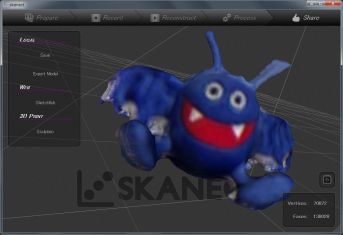Skanect

Skanect§»§Ō°ĘKinect§š§Ĺ§ž§ňőŗ§Ļ§Ž•Ľ•ů•Ķ°ľ§ÚÕÝÕ—§∑§Ņ3D•Ļ•≠•„•ů•Ĺ•’•»•¶•ß•Ę§«§Ę§Ž°£ŐĶőŃ»«§»Õ≠őŃ»«§¨§Ę§Ž°£
ńŐĺÔŅÕ¬ő§Ú•Ļ•≠•„•ů§«§≠§Ž§Ť§¶§ 3D•Ļ•≠•„• §Ōļ«ń„§«§‚ŅŰĹĹňŁĪŖ§Ļ§Ž§¨°ĘSkanect§ÚĽ»§®§–°Ę1°Ń2ňŁĪŖ§«į¬≤ѧ 3D•Ļ•≠•„• §¨ľÍ§ň∆Ģ§Ž°£∑„į¬°£
•™•’•£•∑•„•Ž§ő•∆•£°ľ•∂°ľ∆į≤Ť
•®•Į•Ļ•›°ľ•»∑Ńľį
Stanford Triangle Format(.ply)°Ę Wavefront OBJ(.obj)°ĘStereo-Litography(.stl)°ĘVRML(.wrl)°£
| ≥»ń•Ľ“ | ņ‚Őņ |
| .ply | Stanford Triangle Format°£Blender§ §…§«•Ķ•›°ľ•»§Ķ§ž§∆§§§Ž°£MetasequoiaÕ—•§•ů•›°ľ•»•◊•ť•į•§•ů |
| .obj | Wavefront OBJ°£Blender°ĘMetasequoia§ §…§«•Ķ•›°ľ•»§Ķ§ž§∆§§§Ž°£ |
| .stl | Stereo-Litography°£Blender§ §…§«•Ķ•›°ľ•»§Ķ§ž§∆§§§Ž°£MetasequoiaÕ—•§•ů•›°ľ•»•◊•ť•į•§•ů(Claybird)°ĘMetasequoiaÕ—•§•ů•›°ľ•»•◊•ť•į•§•ů(Ľį√ę Ĺ„) |
| .wrl | Virtual Reality Modeling Language°£Blender§ §…§«•Ķ•›°ľ•»§Ķ§ž§∆§§§Ž°£ |
ŐĶőŃ»«§»Õ≠őŃ»«§őį„§§§ň§ń§§§∆
- ŐĶőŃ»«
- ĺ¶Õ—ÕÝÕ—§Ō…‘≤ń°£
- ŐŐŅۧŌ5000łń§ř§«°£
- ŅߧҧĪ§ŌńļŇņ•ę•ť°ľ§ő§Ŗ≤ń«Ĺ°£
- •Ķ•›°ľ•»§Ō•≥•Ŗ•Ś•ň•∆•£•Ŕ°ľ•Ļ§ő§‚§ő§ő§Ŗ°£
- Õ≠őŃ»«(99•ś°ľ•Ū)
- ĺ¶Õ—ÕÝÕ—§¨≤ń«Ĺ°£
- ŐŐŅŰņ©ł¬§ §∑°£
- ŅߧҧĪ§ŌńļŇņ•ę•ť°ľ§»UV•ř•√•‘•ů•į•∆•Į•Ļ•Ń•„§«§őĹ–őŌ§¨≤ń«Ĺ°£
- 1«Įī÷§ő•ř•§• °ľ•–°ľ•ł•Á•ů•Ę•√•◊§¨ńů∂°§Ķ§ž§Ž°£
…¨Õ◊§ §‚§ő
- Kinect for Xbox360 §ř§Ņ§Ō Kinect for Windows §ř§Ņ§ŌAsus Xtion Pro Live §ř§Ņ§Ō Primesense Carmine 1.08/1.09*1
- PC
- ļ«ń„ł¬…¨Õ◊§ PC•Ļ•ŕ•√•Į
- Record(ŌŅ≤Ť)§ő§Ŗ
CPU Intel Centrinoį ĺŚ - CPU§«Reconstruction(ļ∆ĻĹ√Ř)§Ú§Ļ§ŽĺžĻÁ
CPU •Į•Ę•√•…•≥•Ę •Š•‚•Í 2GB - GPU§«Reconstruction(ļ∆ĻĹ√Ř)§Ú§Ļ§ŽĺžĻÁ
CPU Intel Core 2 •Š•‚•Í 2GB •į•ť•’•£•√•Į•ę°ľ•… CUDA Compute Capability§¨2.0į 匧«§Ę§ŽNVIDIA§ő•į•ť•’•£•√•Į•ę°ľ•…(§≥§Ń§ť§«≥ő«ß§«§≠§ř§Ļ)°Ę•Š•‚•Í1GB
- Record(ŌŅ≤Ť)§ő§Ŗ
- Ņšĺ©PC•Ļ•ŕ•√•Į
OS Windows 7(64•”•√•») CPU Intel Core i7 •Š•‚•Í 4GB •į•ť•’•£•√•Į•ę°ľ•… NVIDIA Geforce GTX 560į ĺŚ - ļ£≤ůĽÓ§∑§ŅPC§ő•Ļ•ŕ•√•Į
OS Windows 7(64•”•√•») CPU Intel Core i7 870 •Š•‚•Í 8GB •į•ť•’•£•√•Į•ę°ľ•… NVIDIA Geforce GTX 650(Gigabyte GV-N650OC-1GI)
- ļ«ń„ł¬…¨Õ◊§ PC•Ļ•ŕ•√•Į
Kinect§ő•Ľ•√•»•Ę•√•◊ľÍĹÁ
Skanect§ő•Ľ•√•»•Ę•√•◊ľÍĹÁ
- Skanect§ő•Ķ•§•»§őDownloads§ő≤’Ĺͧ꧝°ĘĽ»Õ—§∑§∆§§§ŽPC§őOS§ňĻÁ§√§Ņ•§•ů•Ļ•»°ľ•ť°ľ§Ú•ņ•¶•ů•Ū°ľ•…§Ļ§Ž°£
- •§•ů•Ļ•»°ľ•ť°ľ§ÚĶĮ∆į§∑°Ę•Ľ•√•»•Ę•√•◊§Ļ§Ž°£
Skanect§ő∆įļÓ≥ő«ßľÍĹÁ
Kinect§őŃį§«ŅÕī÷§¨§į§Ž§√§»≤ů§√§∆° §Ę§Ž§§§Ō ™¬ő§Ú§į§Ž§√§»≤ů§∑§∆°ň•Ļ•≠•„•ů§∑§ř§Ļ°£
§≥§ő§»§≠Ķ§§Ú§ń§Ī§ŽŇņ§¨§§§Į§ń§ę§Ę§Í§ř§Ļ°£
- ∆Ī§łŐŐ§Ú≤ŅŇŔ§‚Record§Ļ§Ž§»3D•‚•«•Ž§¨ ݧž§Ž§Ņ§Š°Ę1 żłĢ§ň≤ů§Í§ř§∑§Á§¶°£
- ≤ůŇ姨¬ģ§Ļ§ģ§ŽĺžĻÁ°Ęĺū ů§¨ĹĹ ¨§«§ §§ĺžĻÁ§Ō°Ę"Go back to last pose."§»§§§¶•®•ť°ľ•Š•√•Ľ°ľ•ł§¨Ĺ–§ř§Ļ°£
•®•ť°ľ§¨Ĺ–§Ņ§ť°Ę≤ŤŐŐ§ň…Ĺľ®§Ķ§ž§∆§§§Ž3D•‚•«•Ž§ňīť§ÚĻÁ§Ô§Ľ§∆§Į§ņ§Ķ§§°£•Ļ•≠•„•ů§¨ļ∆≥ę§∑§ř§Ļ°£
§Ņ§ņ§∑°Ęļ∆≥ę§Ō§∑§ř§Ļ§¨°ĘŃįĹ“§őńէͰĘ3D•‚•«•Ž§š•∆•Į•Ļ•Ń•„§¨ ݧž§Ž≥őő®§¨Ļ‚§§§«§Ļ°£
§š§Íńĺ§∑§Ņ ż§¨ŐĶ∆٧»Ľ◊§Ô§ž§ř§Ļ°£ - Skanect§Ō•ę•Š•ť§ňľŐ§√§∆§§§Ž…Ű ¨§Ú§‚§»§ňįŐ√÷∑Ť§Š§Ú§∑§∆§§§Ž§Ť§¶§«§Ļ°£
īť§ņ§Ī§«§ §Į°Ę医ĺŅ»§‚•Ļ•≠•„•ů§∑§Ņ§§° §Ę§Ž§§§ŌľŐ§√§∆§∑§ř§√§∆§§§Ž°ňĺžĻÁ§Ō°Ę医ĺŅ»§ī§»≤ů§Í§ř§∑§Á§¶°£
ľÍĹÁ
- •Ļ•Ņ°ľ•»•Š•ň•Ś°ľ > Skanect 1.5 (Win64) > Skanect §ÚĶĮ∆į§Ļ§Ž°£
- ņŖńͧŌŅ®§ť§ļ§ň°ĘStart•‹•Ņ•ů§Ú•Į•Í•√•Į§Ļ§Ž°£
- Limit•Ļ•ť•§•…•–°ľ§Ú•…•ť•√•į§∑°Ę5 secondsńÝŇŔ§ň§Ļ§Ž°£
(°÷Ę£°◊•‹•Ņ•ů§Ú•Į•Í•√•Į§Ļ§Ž§Ņ§Š§ňPC§ňłĢ§ę§√§Ņļ›§őĺū ů§¨Ķ≠ŌŅ§Ķ§ž§Ž§ő§Úň…§į§Ņ§Š°£) - °÷°Ł°◊•‹•Ņ•ů§Ú•Į•Í•√•Į§Ļ§Ž°£
- ≤ů§Ž°£(OA•Ń•ß•Ę§š•∆•ž•”≤ůŇ嬜§¨§Ę§ž§–卧√§∆≤ů§Ž§»§Ť§§§«§∑§Á§¶)
- ĹĹ ¨ĺū ů§¨ľŤ§ž§Ņ§»Ľ◊§√§Ņ§ť°÷Ę£°◊•‹•Ņ•ů§Ú•Į•Í•√•Į§Ļ§Ž°£° Limit§őņŖńͧڧ∑§∆§§§ §§ĺžĻÁ§ő§Ŗ°ň
- ľļ«‘§∑§Ņ§ť•ī•Ŗ»Ę•‹•Ņ•ů§Ú•Į•Í•√•Į§Ļ§Ž°£
- ņģłý§∑§∆§§§Ņ§ť≤ŤŐŐ包ۧőReconstruct§Ú•Į•Í•√•Į§Ļ§Ž°£
- ≤ŤŐŐļł…ۧőFusion§Ú•Į•Í•√•Į§Ļ§Ž°£
- ņŖńͧŌŅ®§ť§ļ§ň°ĘRun•‹•Ņ•ů§Ú•Į•Í•√•Į§Ļ§Ž°£
- ≤ŤŐŐ≤ľ…ۧň"Done."§»…Ĺľ®§Ķ§ž§Ņ§ť°ĘProcess§Ú•Į•Í•√•Į§Ļ§Ž°£
- Watertight§Ú•Į•Í•√•Į§Ļ§Ž°£
- ņŖńͧŌŅ®§ť§ļ§ň°ĘRun•‹•Ņ•ů§Ú•Į•Í•√•Į§Ļ§Ž°£
- ≤ŤŐŐ≤ľ…ۧň"Done."§»…Ĺľ®§Ķ§ž§Ņ§ť°ĘShare§Ú•Į•Í•√•Į§Ļ§Ž°£
- §Ę§»§Ō≤ŤŐŐ§«§į§Í§į§Í≤ů§Ļ§‚§Ť§∑°ĘSave§Ļ§Ž§‚§Ť§∑°ĘExport§Ļ§Ž§‚§Ť§∑°£
§ §™°ĘSkanect§«§Ō°Ęļł•…•ť•√•į§¨•ę•Š•ť≤ůŇĺ°ĘĪ¶•…•ť•√•į§¨•ę•Š•ť•ļ°ľ•ŗ°Ę√ś•…•ť•√•į§¨•ę•Š•ťį‹∆į§«§Ļ°£
•®•Į•Ļ•›°ľ•»§∑§Ņ•’•°•§•Ž§őĪ‹Õų
•®•Į•Ļ•›°ľ•»§∑§Ņ•’•°•§•Ž§őĪ‹Õų§ŌMeshLab§¨ ōÕݧ«§Ļ°£
SkanectŐĶőŃ»«§«§‚PLY§ň§ŌńļŇņ•ę•ť°ľ§¨∆Ģ§√§∆§§§ř§Ļ°£MeshLab§ §ť°ĘńļŇņ•ę•ť°ľ§‚īř§Š§∆Ī‹Õų§Ļ§Ž§≥§»§¨≤ń«Ĺ§«§Ļ°£
≤ŤŃŁ§ŌSkanectŐĶőŃ»«§ň§∆Ĺ–őŌ§∑§Ņ§‚§ő§Ú°ĘMeshLab§«…Ĺľ®§Ķ§Ľ§Ņ§‚§ő§«§Ļ°£
ļł§¨ŐĶőŃ»«§ň§∆Ĺ–őŌ§∑§Ņ§‚§ő(ŐŐŅŰ5000łń°ĘńļŇņ•ę•ť°ľ)°ĘĪ¶§¨Õ≠őŃ»«§ň§∆Ĺ–őŌ§∑§Ņ§‚§ő(ŐŐŅŰ135716łń°ĘUV•ř•√•◊•∆•Į•Ļ•Ń•„)§«§Ļ°£